本文主要是介绍UE4 利用粒子系统制作云层,希望对大家解决编程问题提供一定的参考价值,需要的开发者们随着小编来一起学习吧!
1:UE4 Cloud材质制作
话不多说直接上图,材质节点如下
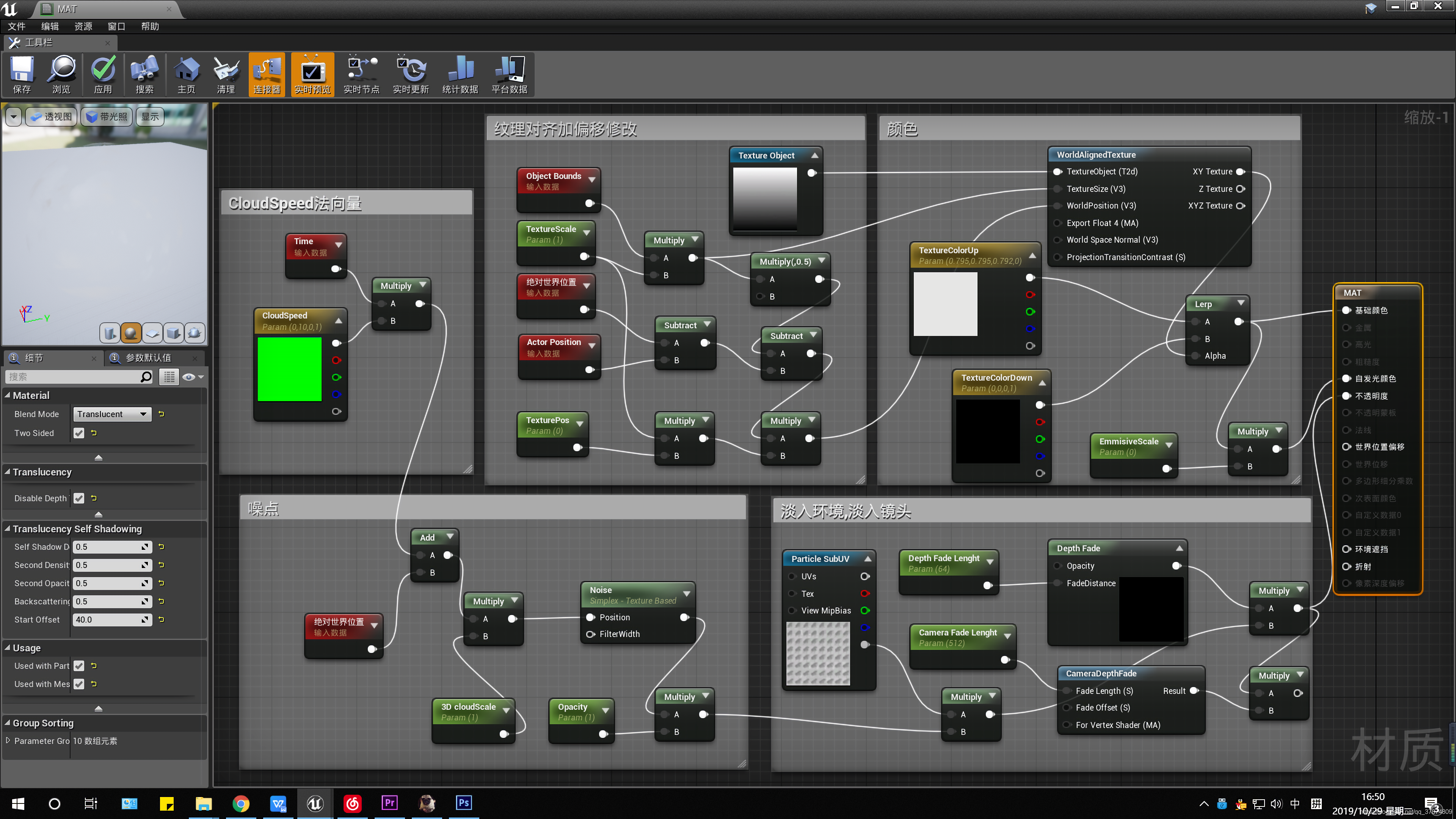
材质节点主要有这几个部分
CloudSpeed法向量
Time(时间)
节点用来向材质(例如,Panner(平移)、Cosine(余弦) 或其他时间相关操作)添加经历时间。
Multiply (乘) 将接触的材质的值相乘。
属性
忽略暂停(Ignore Pause) 如果为 true,那么时间将一直推进,即使游戏暂停也是这样。
周期(Period) 如果为 true,那么这将是时间回绕前经过的时间量。针对移动材质,这将以全精度在 CPU 上执行周期计算,而在 GPU 上,将以半精度运行(处理长度超过一分钟的周期时,可能会产生问题)。
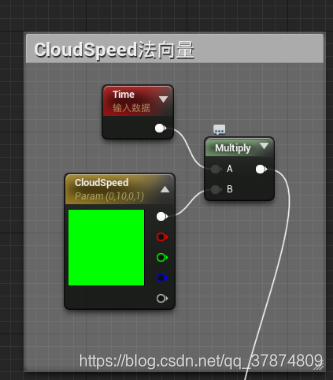
纹理对齐和偏移量修改
Object Bounds(对象边界)
表达式输出对象在每个轴中的大小。如果用颜色表示,X轴、Y轴、Z轴分别对应于R、G、B。
ActorPositionWS(Actor 全局空间位置)
输出 Vector3 (RGB) 数据,该数据代表使用此材质的对象在全局空间中的位置。
此材质所应用于的每个球体在 3D 空间中移动到不同位置时将显示不同的颜色。
请注意:ActorPositionWS(Actor 全局空间位置)节点的结果将除以 1600 以创建美观的混合颜色,而不是让颜色突变。
WorldPosition(全局位置)
表达式输出当前像素在全局空间中的位置。
Subtract (减去)
节点接受两个输入,将第一个输入减去第二个输入,然后输出差值。
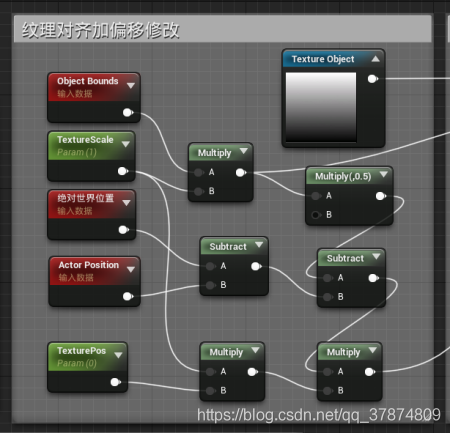
颜色部分
WorldAlignedTexture(全局一致纹理)
函数用于在全局空间中的对象表面上平铺纹理,此平铺与该对象的大小或旋转无关。此函数允许您指定投射纹理的方向,并按全局单位(而非纹理大小的百分比)进行比例调整。
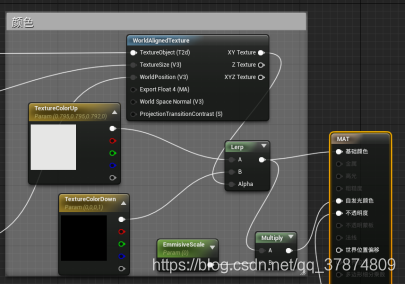
噪点
Noise(噪点)
Noise 工具用于在地形上进行绘制,与造型工具的使用方法相似。这样便能基于工具设置升高和降低高度图,在区域上绘制出多样性。用户能够利用这个工具在地形上绘制出明显或微妙的多样性。
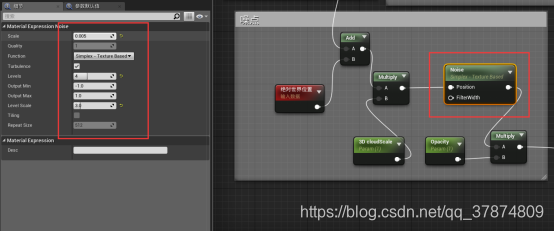
淡入环境,淡入镜头
ParticleSubUV (紫外微粒子)
表达式用于将纹理的子图像渲染到粒子。ParticleSubUV类似于flipbook,不同的是ParticleSubUV允许在级联(Cascade)中操作纹理动画。
CameraDepthFade(摄像机深度消退)
用来隐藏摄像机面向的半透明对象与不透明对象相交时出现的不美观接缝。
DepthFade(深度消退)
DepthFade(深度消退)表达式用来隐藏半透明对象与不透明对象相交时出现的不美观接缝。
属性
消退距离(Fade Distance) 这是应该发生消退的全局空间距离。未连接 FadeDistance(FadeDistance)输入时,将使用此距离。
输入
不透明(Opacity) 接收深度消退前对象的现有不透明度。
FadeDistance(消退距离) 这是应该发生消退的全局空间距离。
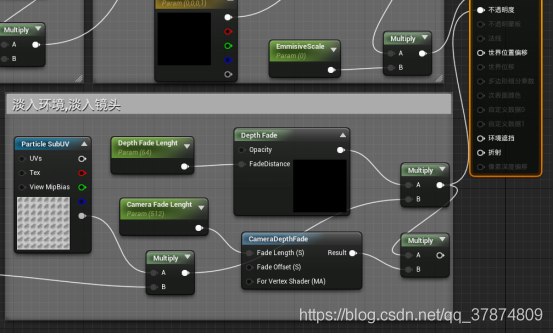
最后将材质球创建一个材质实例,参数如下:

2:UE4 Cloud粒子系统制作
首先创建一个粒子系统并命名,打开粒子系统

粒子参数如下:
Required:依赖项
Spawn:再生
Lifetime:初始大小:
Initial Size:初始大小:
Initial Velocity:初始速度:
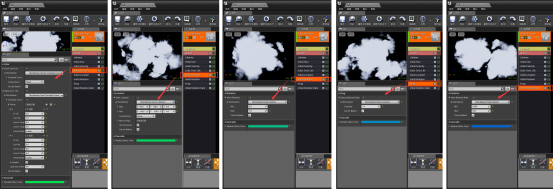
Color Over Life:寿命的色彩:
Initial Location:初始位置:
Initial Rotation:初始旋转:
Drag:阻力:
Initial Rotation Rate:初始转速:
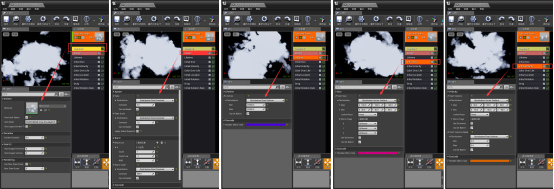
最后拉到场景中的效果:

这篇关于UE4 利用粒子系统制作云层的文章就介绍到这儿,希望我们推荐的文章对编程师们有所帮助!








